雨林木风系统win8电脑提示"找不到iertutil.dll"怎么解决
更新时间:2018-05-25 11:31:31 来源:雨林木风官网 游览量: 205 次
登录电脑使用的时候,用户发现电脑的桌面不能打开并且系统提示错误"找不到 iertutil.dll",出现这样问题的原因是由于丢失了"explorer.exe"进程,使用快捷键ALT+CTRL+DEL打开任务管理器就会发现丢失进程"explorer.exe",那么出现这样的问题应该怎么解决呢?
1、找到另一台完整电脑的c:\windows\system32,复制iertutil.dll文件到U盘。
2、将U盘插入出现错误提示的电脑,使用快捷键CTRl+Alt+DEL打开任务管理器,选择文件的新建任务,打开浏览我的电脑,将U盘中的iertutil.dll文件粘贴到C:\windows\system32。
3、打开任务管理器,从运行框中输入regsvr32 iertutil.dll。
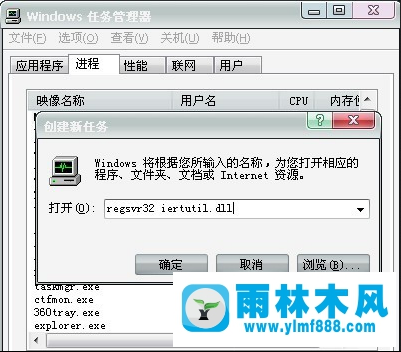
4、如果系统还是不能找到dllregisterserver输入点,再次重新打开任务管理器输入explorer显示出桌面。
如果上述的方式还是不能解决电脑的桌面的显示的问题,进行重启电脑操作,查看是否能够显示并且不再提示错误“找不到iertutil.dll”。
关于雨林木风系统win8电脑提示"找不到iertutil.dll"怎么解决的解决方法就跟大家介绍到这边了,遇到这样问题的用户们可以参照上面的方法步骤来解决吧。好了,如果大家还想了解更多的资讯,那就赶紧点击雨林木风吧。
本文来自雨林木风 www.ylmf888.com 如需转载请注明!
相关教程
- Win10系统下字体出现乱码的解决办法?...03-18
- Win10系统下连接steam失败的解决办法?...03-18
- Win10专业版系统下向特定用户共享文件的解决步骤?...03-18
- 如何打开Win7梦幻桌面动态效果?...03-18
- Win7旗舰版系统桌面文件名变蓝色了的解决办法...03-18
- 关闭雨林木风XP系统135端口的解决办法?...03-18
- Xp系统下序列号怎么更换的解决办法?...03-18
- win7电脑个性化开机声音如何自定义?...03-03
- 雨林木风win7系统注册表常用设置有哪些?...03-03
- 雨林木风win10系统CPU使用率过高怎么办?...11-26
热门系统教程
最新系统下载
-
 雨林木风 GHOST Win10 2004 64位 精简... 2021-07-01
雨林木风 GHOST Win10 2004 64位 精简... 2021-07-01
-
 雨林木风 GHOST Win10 2004 64位 周年... 2021-06-02
雨林木风 GHOST Win10 2004 64位 周年... 2021-06-02
-
 雨林木风 GHOST Win10 64位专业版... 2021-05-07
雨林木风 GHOST Win10 64位专业版... 2021-05-07
-
 雨林木风 GHOST Win10 1909 64位 官方... 2021-04-06
雨林木风 GHOST Win10 1909 64位 官方... 2021-04-06
-
 雨林木风Ghost Win10 2004(专业版)... 2021-02-28
雨林木风Ghost Win10 2004(专业版)... 2021-02-28
-
 雨林木风 GHOST Win10 2004 64位 精简... 2020-12-21
雨林木风 GHOST Win10 2004 64位 精简... 2020-12-21
-
 雨林木风 GHOST Win10 64位 快速装机... 2020-11-27
雨林木风 GHOST Win10 64位 快速装机... 2020-11-27
-
 雨林木风 GHOST Win10 64位 官方纯净... 2020-10-28
雨林木风 GHOST Win10 64位 官方纯净... 2020-10-28

